PS怎么把一张图片分割成多张图片
来源:网络收集 点击: 时间:2024-05-22【导读】:
PS是一款强大的图片处理软件,可以有效的进行图片编辑工作。那么您会用PS把一张图片分割成多张图片吗?下面我来为大家介绍方法,希望能够帮到您。工具/原料more演示工具:Windows10 V1809 演示软件:Photoshop CC 2018方法/步骤1/7分步阅读 2/7
2/7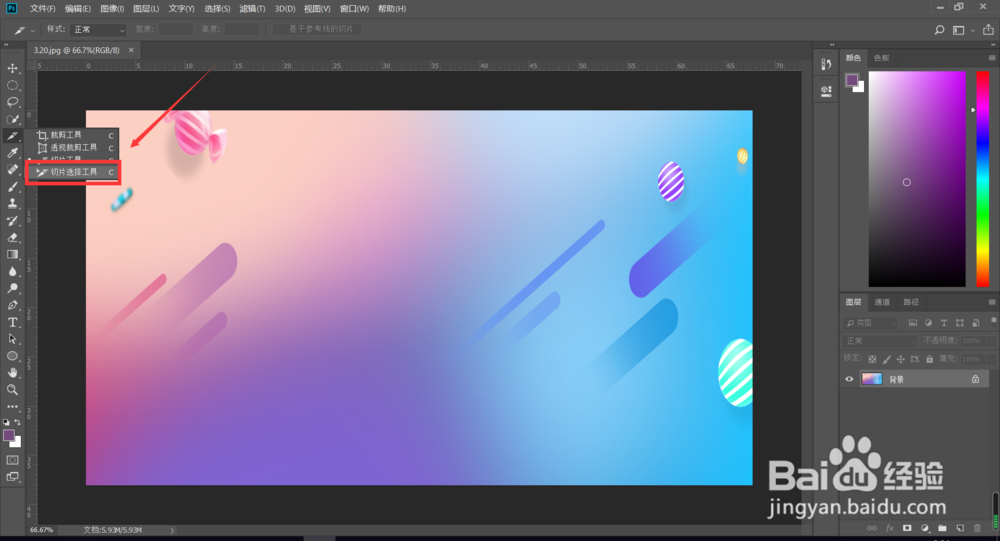 3/7
3/7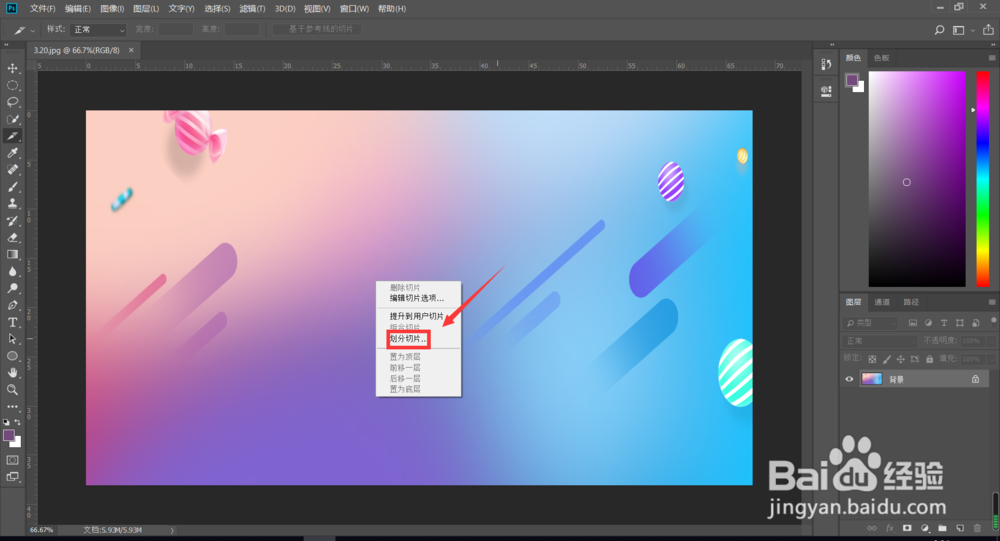 4/7
4/7 5/7
5/7 6/7
6/7 7/7
7/7
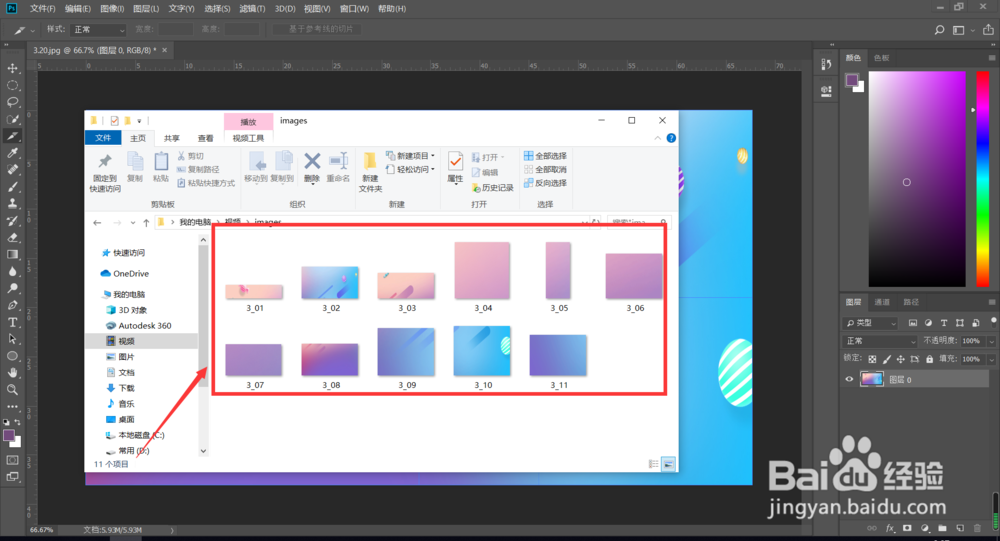 总结1/1
总结1/1
首先我们打开电脑上的PS软件,点击打开,选择我们想要分割的图片
 2/7
2/7在左侧的工具条中,右键点击裁剪工具,选择切片工具,可以看到光标变成切片
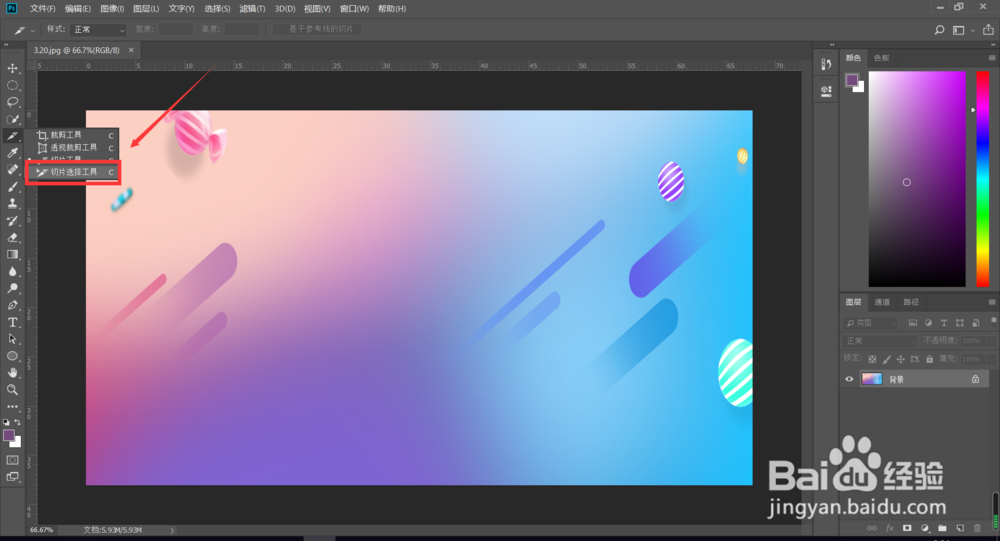 3/7
3/7将小刀移动到图片上,点击鼠标右键,选择划分切片
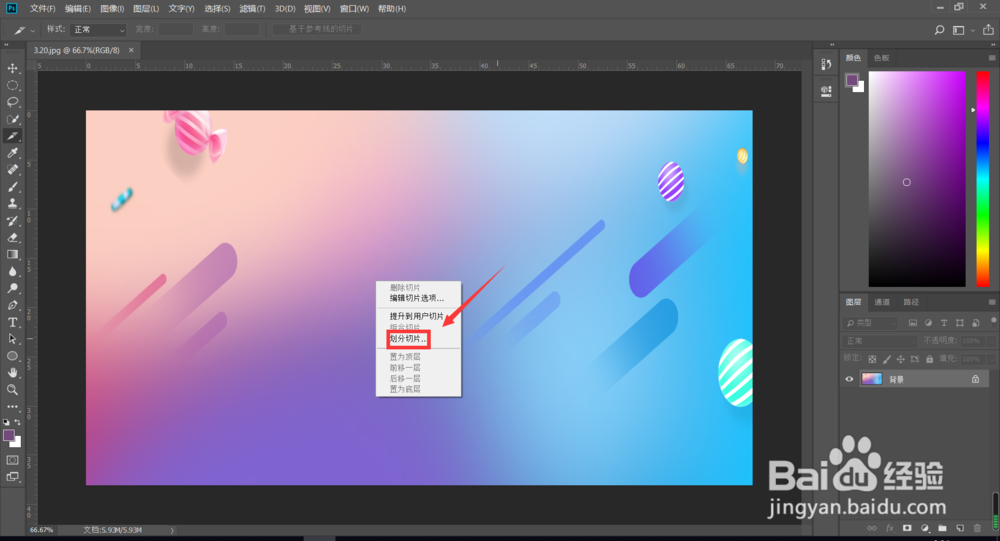 4/7
4/7在弹出的划分切片对话框中,可以选择水平划分和垂直划分
 5/7
5/7点击确定,还可以自己调整切割的位置
 6/7
6/7点击文件,点击导出,选择存储为Wed所用格式
 7/7
7/7点击存储,选择保存位置,在保存的位置,即可看到我们分割的图片

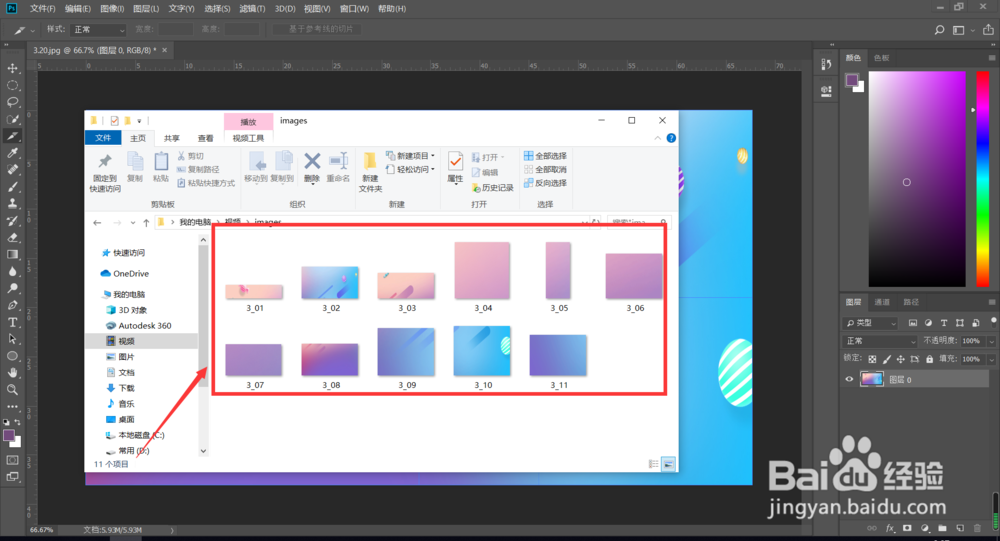 总结1/1
总结1/11.打开PS,导入想要分割的图片,选择切片工具
2.将小刀移动到图片上,点击鼠标右键,选择划分切片
3.选择水平划分和垂直划分,选择存储为Wed所用格式
注意事项导出的方式选择“存储为Wed所用格式”
版权声明:
1、本文系转载,版权归原作者所有,旨在传递信息,不代表看本站的观点和立场。
2、本站仅提供信息发布平台,不承担相关法律责任。
3、若侵犯您的版权或隐私,请联系本站管理员删除。
4、文章链接:http://www.1haoku.cn/art_829345.html
上一篇:在EPLAN里面修改关联点的位置
下一篇:QQ如何设置我的心情无聊中
 订阅
订阅